WinCCflexibleSMART安装与错误解决方法(WinCCflexibleSMART安装与错误解决方法)
点击“PLC发烧友”,一起涨知识!
一、安装配置
- win7和win10系统都可以装
- 运行内存至少要2G。
- 硬盘储存空间至少要3G。
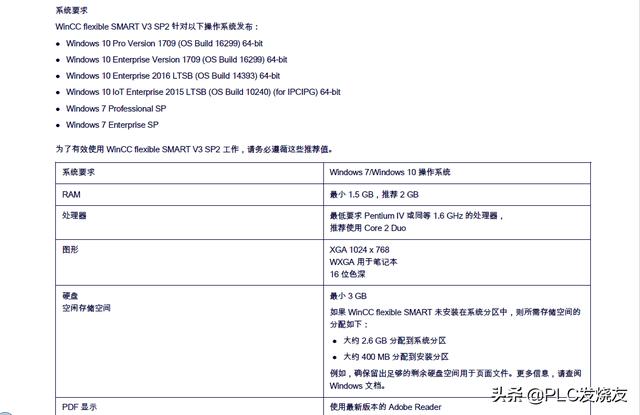
二.安装注意事项
1.安装本软件之前必须要关闭所有杀毒软件(例如360安全卫士/360杀毒/电脑管家)等。
2.其它西门子软件不要使用或者打开。
3.安装之前确保硬盘空间充足。
三、下载地址
技成培训网学员论坛可下载。

四、安装过程
1.安装步骤 一(下载好本软件后鼠标选中右击并以管理员身份运行安装包)


2.安装步骤 二(进入安装界面后点击下一步)
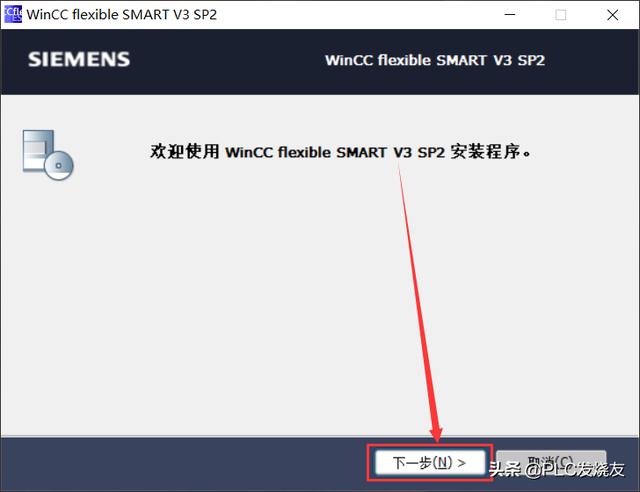
3.安装步骤 三(选择简体中文,然后点击下一步)

- 安装步骤 四(解压软件到C盘,这里也可以选择其它盘进行解压,然后点击下一步)。


- 安装步骤 五(解压完成,点击完成,开始安装本软件)。

- 安装步骤 六(打开后,点击下一步进行安装)。

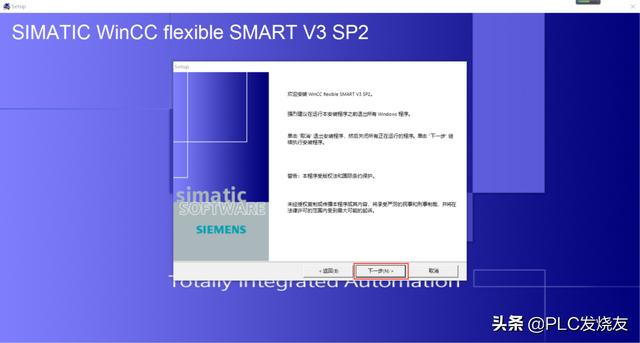
- 安装步骤 七(直接点击下一步)。

- 安装步骤 八(选择我接受,点击下一步)。

- 安装步骤 九(选择完整安装,默认安装在系统盘C盘,不需要更改它,然后点击下一步)。

- 安装步骤 十(选择我接受,然后点击下一步)。

- 安装步骤 十一(在安装过程中,我们只需要耐心等待即可)。


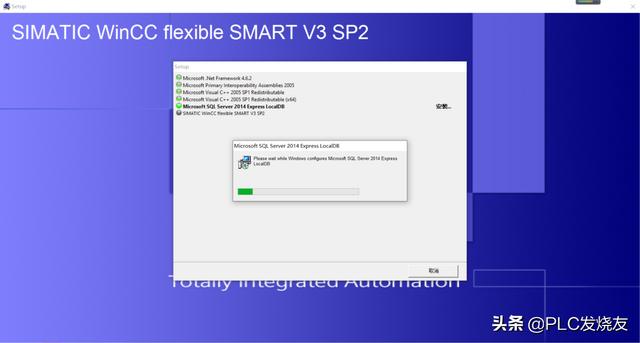


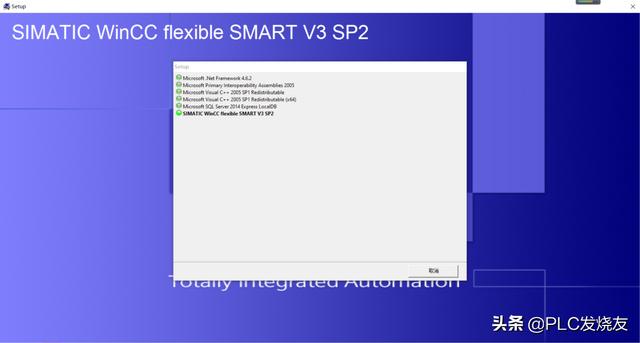
- 安装步骤 十二(安装完成,点击完成,这里我们不需要重新启动计算机)。

- 安装步骤 十三(安装完,这时候桌面就会出现下列图标)。

- 安装步骤 十四(鼠标双击WinCC flexible SMART V3桌面图标打开它)。


- 安装步骤 十五(打开安装好的软件,点击软件界面左上角菜单栏帮助点击关于即可查看软件当前版本)。


五、常见安装错误及解决方法
错误一(安装新程序之前,请重新启动Windows)

解决方法:
出现这样的提示,代表要删除注册表才能安装本软件。
1.找到键盘上的win键和字母R键,然后同时按下去(win R)

2.打开运行命令,输入regedit点击确定。

3.进入注册表编辑器界面(依次按照下图红框1 2 3 4 5步骤展开,到第六步的时候鼠标选中它,第七步鼠标右击删除它即可)。



错误二(安装时出现未找到SSF文件)

解决方法:
出现这样的提示呢?是因为安装本软件路径有中文,我们只需要把安装路径改为英文 数字,然后重新安装即可。
,免责声明:本文仅代表文章作者的个人观点,与本站无关。其原创性、真实性以及文中陈述文字和内容未经本站证实,对本文以及其中全部或者部分内容文字的真实性、完整性和原创性本站不作任何保证或承诺,请读者仅作参考,并自行核实相关内容。文章投诉邮箱:anhduc.ph@yahoo.com






